Modo portátil para acessar arquivos criptografados em unidades removíveis
Modo portátil é um modo de criptografia de arquivos (FLE) em unidades removíveis que fornece a capacidade de acessar dados fora de uma rede corporativa. O modo portátil também permite trabalhar com dados criptografados em computadores que não tenham o Kaspersky Endpoint Security instalado.
O modo portátil é conveniente para uso nos seguintes casos:
- Não há conexão entre o computador e o Servidor de Administração do Kaspersky Security Center.
- A infraestrutura mudou com a alteração do Servidor de Administração do Kaspersky Security Center.
- O Kaspersky Endpoint Security não está instalado no computador.
Gerenciador de Arquivos Portátil
Para trabalhar no modo portátil, o Kaspersky Endpoint Security instala um módulo de criptografia especial chamado Gerenciador de arquivos portátil em uma unidade removível. O Gerenciador de arquivos portátil fornece uma interface para trabalhar com dados criptografados se o Kaspersky Endpoint Security não estiver instalado no computador (veja a figura abaixo). Se o Kaspersky Endpoint Security estiver instalado no seu computador, você poderá trabalhar com unidades removíveis criptografadas usando o gerenciador de arquivos usual (por exemplo, o Explorer).
O Gerenciador de arquivos portátil armazena uma chave para criptografar arquivos em uma unidade removível. A chave é criptografada com a senha do usuário. O usuário define uma senha antes de criptografar arquivos em uma unidade removível.
O Gerenciador de arquivos portátil inicia automaticamente quando uma unidade removível é conectada a um computador no qual o Kaspersky Endpoint Security não está instalado. Se a inicialização automática de aplicativos estiver desativada no computador, inicie manualmente o Gerenciador de arquivos portátil. Para fazer isso, execute o arquivo chamado pmv.exe que está armazenado na unidade removível.
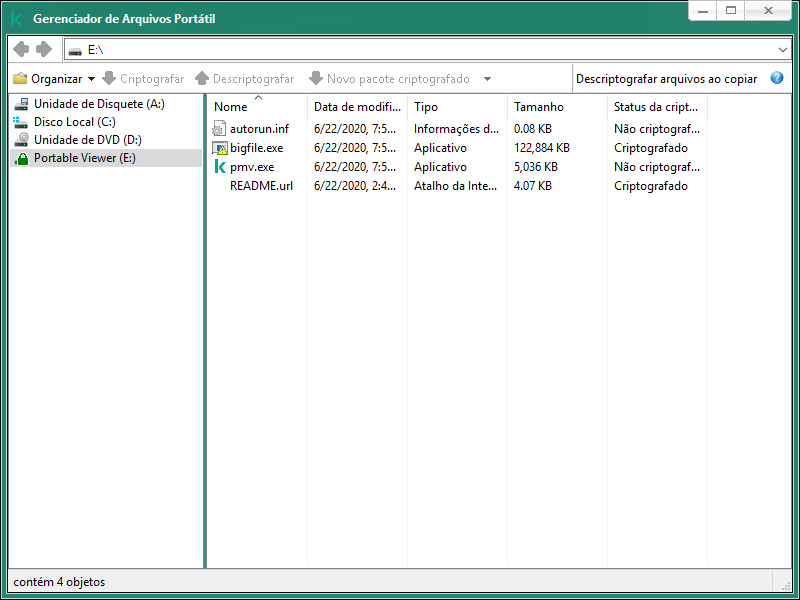
Gerenciador de Arquivos Portátil
Suporte para o modo portátil para trabalhar com arquivos criptografados
Acessar arquivos criptografados em uma unidade removível
Depois de criptografar arquivos em uma unidade removível com suporte ao modo portátil, os seguintes métodos de acesso a arquivos estão disponíveis:
- Se o Kaspersky Endpoint Security não estiver instalado no computador, o Gerenciador de arquivos portátil solicitará que você digite uma senha. Você precisará digitar a senha sempre que reiniciar o computador ou reconectar a unidade removível.
- Se o computador estiver localizado fora da rede corporativa e o Kaspersky Endpoint Security estiver instalado, o aplicativo solicitará que você digite a senha ou envie ao administrador uma solicitação para acessar os arquivos. Após obter acesso aos arquivos em uma unidade removível, o Kaspersky Endpoint Security armazenará a chave secreta no armazenamento de chaves do computador. Isso permitirá o acesso a arquivos no futuro sem inserir uma senha ou solicitar ao administrador.
- Se o computador estiver localizado dentro da rede corporativa e o Kaspersky Endpoint Security estiver instalado no computador, você terá acesso ao dispositivo sem inserir uma senha. O Kaspersky Endpoint Security receberá a chave secreta do Servidor de Administração do Kaspersky Security Center ao qual o computador está conectado.
Recuperação da senha para trabalhar no modo portátil
Se esqueceu a senha para trabalhar no modo portátil, você deve conectar a unidade removível a um computador com o Kaspersky Endpoint Security instalado dentro da rede corporativa. Você terá acesso aos arquivos porque a chave secreta é mantida no armazenamento de chaves do computador ou no Servidor de Administração. Descriptografe e recriptografe os arquivos com uma nova senha.
Recursos do modo portátil ao conectar uma unidade removível a um computador de outra rede
Se o computador estiver localizado fora da rede corporativa e o Kaspersky Endpoint Security estiver instalado no computador, você poderá acessar os arquivos das seguintes maneiras:
- Acesso com base em senha
Após digitar a senha, você poderá visualizar, modificar e salvar arquivos na unidade removível (acesso transparente). O Kaspersky Endpoint Security pode definir um direito de acesso somente-leitura para uma unidade removível se os seguintes parâmetros estiverem definidos nas configurações da política de criptografia de unidades removíveis:
- O suporte ao modo portátil está desativado.
- O modo Criptografar todos os arquivos ou Criptografar apenas novos arquivos está selecionado.
Em todos os outros casos, você terá acesso total à unidade removível (permissão de leitura/gravação). Você poderá adicionar e excluir arquivos.
Você pode alterar as permissões de acesso à unidade removível, mesmo enquanto a unidade removível estiver conectada ao computador. Se as permissões de acesso à unidade removível forem alteradas, o Kaspersky Endpoint Security bloqueará o acesso aos arquivos e solicitará a senha novamente.
Depois de inserir a senha, você não poderá aplicar as configurações da política de criptografia para a unidade removível. Nesse caso, é impossível descriptografar ou recriptografar os arquivos na unidade removível.
- Solicitar acesso aos arquivos ao administrador
Se você esqueceu a senha para trabalhar no modo portátil, peça ao administrador acesso aos arquivos. Para acessar os arquivos, você precisa enviar ao administrador um arquivo de solicitação de acesso (um arquivo com a extensão KESDC). Você pode enviar o arquivo de solicitação de acesso por e-mail, por exemplo. O administrador enviará um arquivo de acesso a dados criptografados (um arquivo com a extensão KESDR).
Depois de concluir o procedimento de solicitação e resposta de recuperação da senha, você receberá acesso transparente aos arquivos da unidade removível e acesso total à unidade removível (permissão de leitura/gravação).
Você pode aplicar uma política de criptografia de unidade removível e descriptografar arquivos, por exemplo. Depois de recuperar a senha ou que a política for atualizada, o Kaspersky Endpoint Security solicitará que você confirme as alterações.
Como obter um arquivo de acesso a dados criptografados no Console de administração (MMC)
Como obter um arquivo de acesso a dados criptografados no Web Console